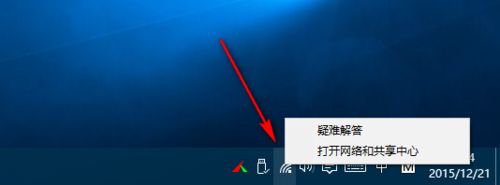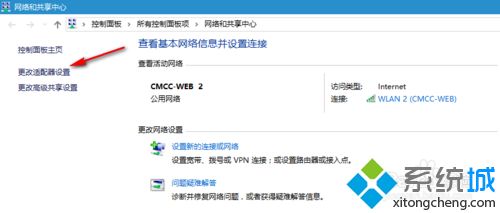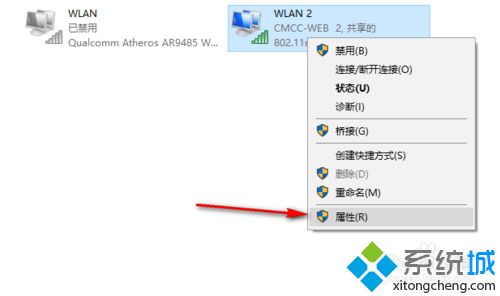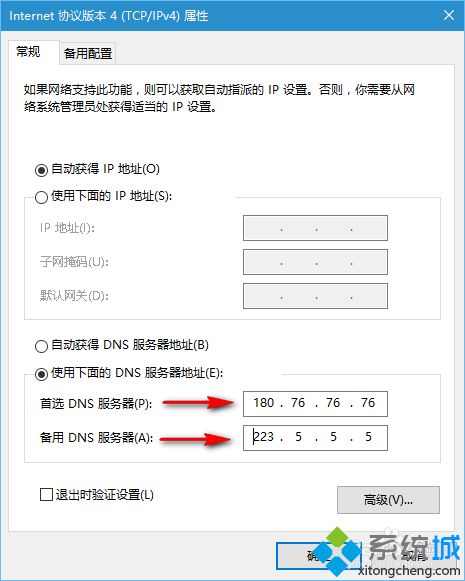win10电脑谷歌浏览器访问网页时出现DNS(PROBE_FINISHED_NXDOMAIN怎么解决)
时间:2022-12-31 11:52 来源:未知 作者:liumei 点击:载入中...次
在win10系统中,许多用户都喜欢安装谷歌浏览器来使用,可是有时候在使用谷歌浏览器访问网页的时候,会出现DNS_PROBE_FINISHED_NXDOMAIN的错误,该怎么办呢,现在为大家讲解一下具体的解决措施。
解决步骤如下: 1、在桌面右下角的网络图标上使用鼠标右键单击,在弹出的菜单中使用鼠标左键单击’打开网络和共享中心‘;
2、在网络和共享中心窗口中鼠标左键单击左边的‘更改适配器设置’;
3、在网络适配器页面在适配器上使用鼠标右键单击,在弹出的菜单中选择‘属性’;
4、在弹出的适配器属性对话框中使用鼠标左键双击‘Internet 协议版本4(TCP/IPv4)’;
5、在弹出的‘Internet 协议版本4(TCP/IPv4)属性’对话框中将’首选DNS服务器‘修改为百度提供的DNS服务器 180.76.76.76 ,备用DNS服务器修改为阿里提供的DNS服务器 223.5.5.5;
6、然后点击确定按钮,这样,DNS服务器就设置好了。 (责任编辑:ku987小孩) |